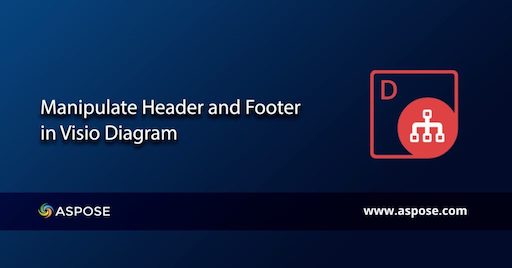
ส่วนหัวและส่วนท้ายใช้เพื่อแสดงข้อมูลที่ขอบบนและล่างของแต่ละหน้าของไฟล์ โดยอาจรวมถึงหัวข้อ บท ผู้แต่ง หมายเลขหน้า และข้อมูลที่เกี่ยวข้องอื่นๆ ไดอะแกรม Visio ในรูปแบบ VSD หรือ VSDX ยังสามารถมีส่วนหัวและส่วนท้ายเพื่อแสดงข้อมูลสำคัญได้อีกด้วย บทความนี้ครอบคลุมวิธีการแทรกหรือลบส่วนหัวและส่วนท้ายในไฟล์ Visio โดยทางโปรแกรมใน C#
- จัดการส่วนหัวและส่วนท้ายในไฟล์ไดอะแกรม VSD/VSDX – การติดตั้ง C# API
- แทรกส่วนหัวและส่วนท้ายในไฟล์ไดอะแกรม Visio โดยทางโปรแกรมใน C #
- ลบส่วนหัวและส่วนท้ายในไฟล์ Visio ใน C #
จัดการส่วนหัวและส่วนท้ายในไฟล์ไดอะแกรม VSD/VSDX – การติดตั้ง C# API
คุณสามารถสร้าง แก้ไข หรือจัดการไฟล์ Visio ใน VSD, VSDX และรูปแบบไฟล์อื่นๆ ได้ สำหรับการทำงานกับส่วนหัวและส่วนท้ายในไดอะแกรม Visio คุณต้องดาวน์โหลดไฟล์ DLL ของ Aspose.Diagram for .NET จากส่วน ดาวน์โหลด หรือเรียกใช้คำสั่งการติดตั้ง NuGet ต่อไปนี้:
PM> Install-Package Aspose.Diagram
แทรกส่วนหัวและส่วนท้ายในไฟล์ไดอะแกรม Visio โดยทางโปรแกรมใน C
คุณสามารถแทรกหรือเพิ่มส่วนหัวและส่วนท้ายในไฟล์ไดอะแกรม Visio โดยทำตามขั้นตอนด้านล่าง:
- เริ่มต้นอินสแตนซ์ของคลาส ไดอะแกรม เพื่อโหลดอินพุตไฟล์ VSD หรือ VSDX Visio
- ตั้งค่าคุณสมบัติต่างๆ ของคลาส HeaderFooter
- บันทึกไดอะแกรม Visio เอาต์พุต
ข้อมูลโค้ดต่อไปนี้สาธิตวิธีการแทรกหรือเพิ่มส่วนหัวและส่วนท้ายในไดอะแกรม VSD หรือ VSDX โดยทางโปรแกรมใน C#:
// โหลดไดอะแกรม Visio ที่มา
Diagram diagram = new Diagram("Drawing1.vsdx");
// เพิ่มหมายเลขหน้าที่มุมขวาของส่วนหัว
diagram.HeaderFooter.HeaderRight = "&p";
// ตั้งข้อความตรงกลาง
diagram.HeaderFooter.HeaderCenter = "Center of the header";
// ตั้งค่าข้อความทางด้านซ้าย
diagram.HeaderFooter.HeaderLeft = "Left of the header";
// เพิ่มข้อความที่มุมขวาของส่วนท้าย
diagram.HeaderFooter.FooterRight = "Right of the footer";
// ตั้งข้อความตรงกลาง
diagram.HeaderFooter.FooterCenter = "Center of the footer";
// ตั้งค่าข้อความทางด้านซ้าย
diagram.HeaderFooter.FooterLeft = "Left of the footer";
// กำหนดสีส่วนหัวและส่วนท้าย
diagram.HeaderFooter.HeaderFooterColor = System.Drawing.Color.AliceBlue;
// ตั้งค่าคุณสมบัติแบบอักษรของข้อความ
diagram.HeaderFooter.HeaderFooterFont.Italic = BOOL.True;
diagram.HeaderFooter.HeaderFooterFont.Underline = BOOL.False;
// บันทึกไดอะแกรม Visio
diagram.Save("HeadersandFooters.vsdx", SaveFileFormat.Vsdx);
ภาพหน้าจอด้านล่างแสดงตัวอย่างไฟล์ Visio หลังจากแทรกส่วนหัวและส่วนท้ายในไฟล์ไดอะแกรม VSD/VSDX:
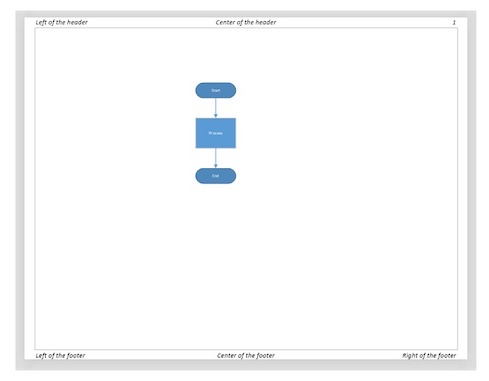
ลบส่วนหัวและส่วนท้ายในไฟล์ Visio ใน C
คุณสามารถลบหรือลบส่วนหัวและส่วนท้ายออกจากไดอะแกรม Visio ด้วยขั้นตอนต่อไปนี้:
- สร้างวัตถุของคลาส Diagram เพื่อโหลดไฟล์ Visio อินพุต
- เข้าถึงคุณสมบัติต่างๆ ของคลาส HeaderFooter และล้างคุณสมบัติ
- บันทึกไฟล์ Visio เอาต์พุตหลังจากลบส่วนหัวและส่วนท้าย
ข้อมูลโค้ดด้านล่างแสดงวิธีลบหรือลบส่วนหัวและส่วนท้ายออกจากไฟล์ Visio ใน C#:
// โหลดไดอะแกรม Visio ที่มา
Diagram diagram = new Diagram("Drawing1.vsdx");
// ลบมุมขวาของส่วนหัว
diagram.HeaderFooter.HeaderRight = "";
// ลบข้อความตรงกลาง
diagram.HeaderFooter.HeaderCenter = "";
// ลบข้อความทางด้านซ้าย
diagram.HeaderFooter.HeaderLeft = "";
// ลบข้อความที่มุมขวาของส่วนท้าย
diagram.HeaderFooter.FooterRight = "";
// ลบข้อความตรงกลาง
diagram.HeaderFooter.FooterCenter = "";
// ลบข้อความทางด้านซ้าย
diagram.HeaderFooter.FooterLeft = "";
// บันทึกไดอะแกรม Visio
diagram.Save("HeadersandFooters.vsdx", SaveFileFormat.Vsdx);
รับใบอนุญาต API ฟรี
คุณสามารถประเมิน API ได้อย่างเต็มประสิทธิภาพโดยรับ ใบอนุญาตชั่วคราวฟรี
บทสรุป
ในบทความนี้ คุณได้เรียนรู้วิธีการแทรกหรือลบส่วนหัวและส่วนท้ายออกจากไดอะแกรม Visio ในรูปแบบไฟล์ VSD หรือ VSDX โดยทางโปรแกรมใน C# นอกจากนี้ คุณสามารถไปที่ส่วน เอกสารประกอบ เพื่อเรียนรู้คุณสมบัติอื่นๆ มากมายที่นำเสนอโดย API โปรดติดต่อเราที่ ฟอรัม ในกรณีที่มีข้อกังวลหรือข้อสงสัยใดๆ